一.开箱收到东芝TT_M3HQ开发板,准备工作,了解其功能及使用方法Ⅰ-东芝TT_M3HQ开发板

Ⅱ-板子接口说明
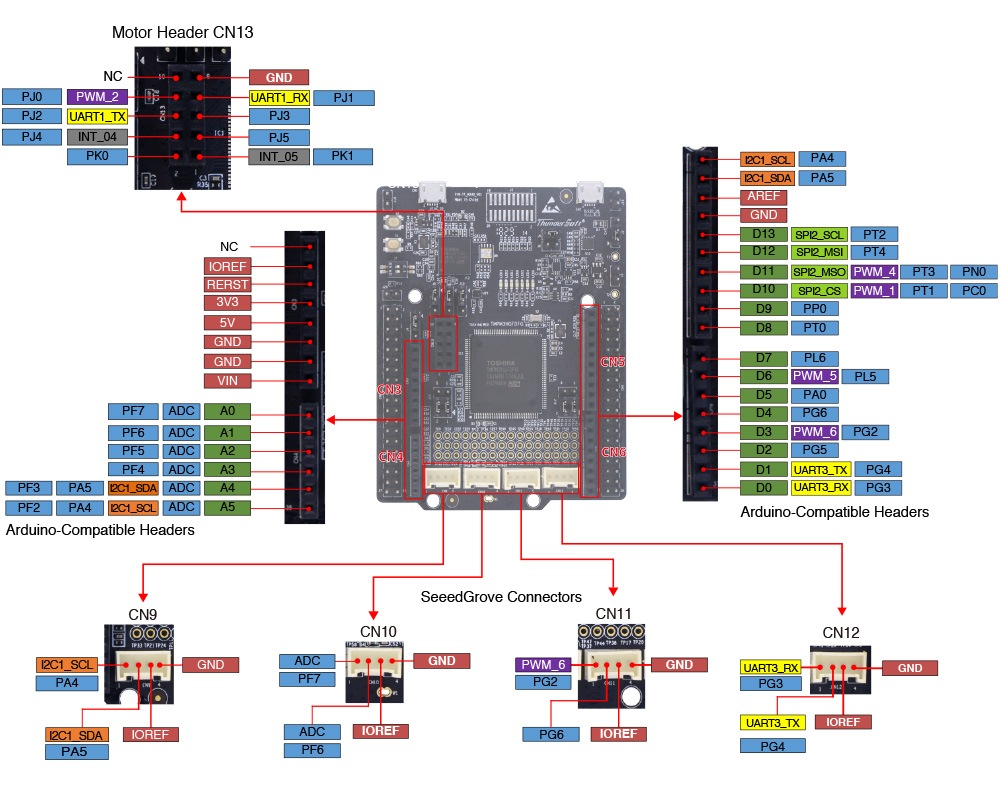
Ⅲ-硬件设计整体框图
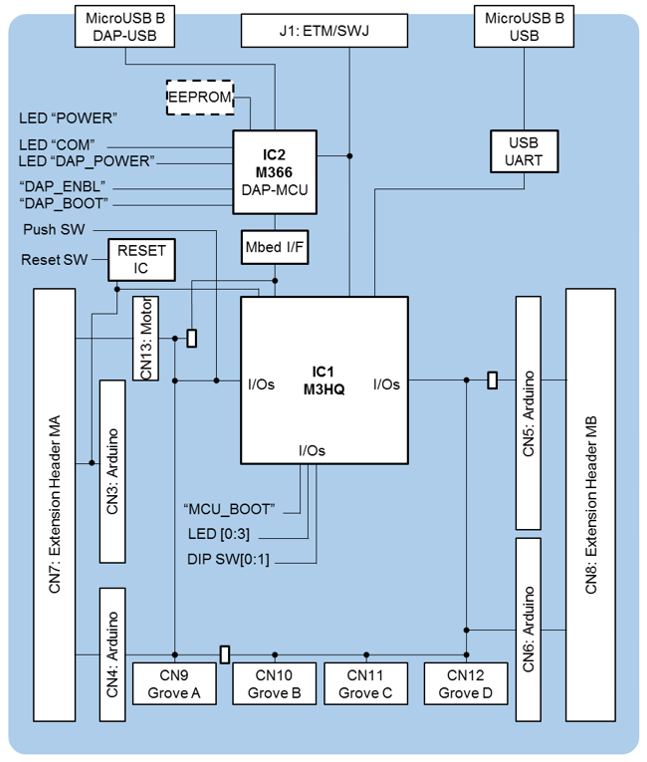
Ⅳ-TT_M3HQ支持的开发环境
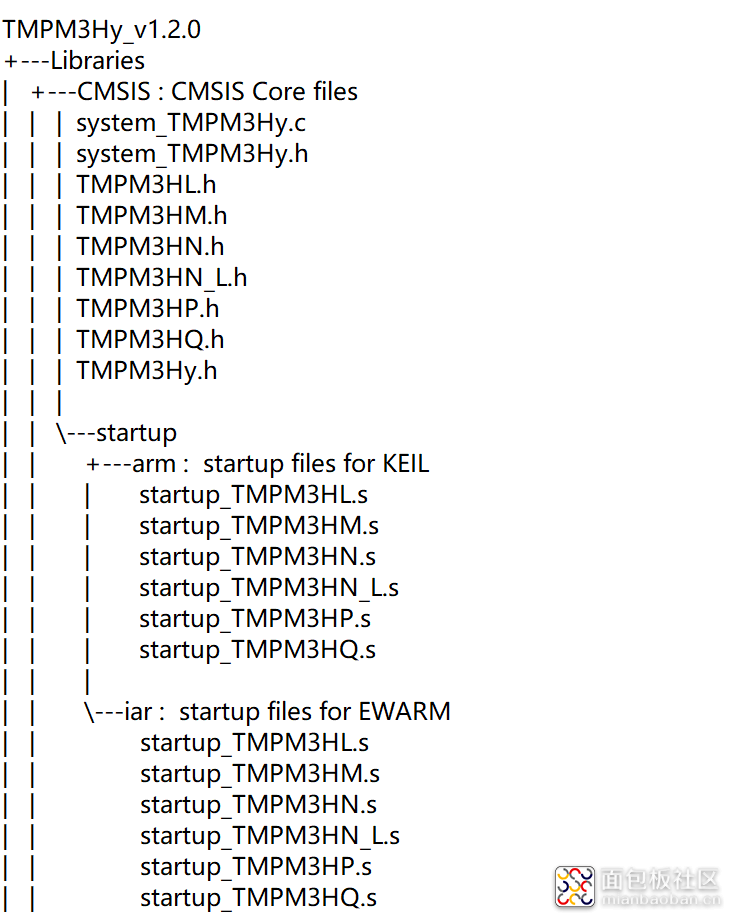
TT_M3HQ的开发环境支持主流的ARM开发环境,如Keil、IAR等,当然也支持ARM Mbed在线编译平台。
根据个人习惯进行选择keil或是IAR,官方提供的工程包支持IAR和KEIL。板载CMSIS-DAPDebug调试器,支持在线仿真。详细操作教程可以参考《面包板设区》:https://mbb.eet-china.com/forum/topic/73127_1_1.html https://mbb.eet-china.com/forum/topic/73127_1_1.htm
二.GPIO-LED例程测试
官方提供TMPM3Hy_v1.2.0开发包,工程目录在TMPM3Hy_v1.2.0\Project\Examples\GPIO\GPIO_LED,我个人也是参考其工程做了一些改动,使其在以后的使用中调用端口更简洁。源码内没有led.c文件,例程是将GPIO初始化配置放在main.c文件内。
LED_initialize(); LED初始化函数
LEDOut(uint8_t PGIOn ,uint8_t Lowlevel) ,我将板子上四个LED定义0-3 ,PPGIOn也就是对应这四个LED,Lowlevel定义为LED的高低电平。详情看工程附件
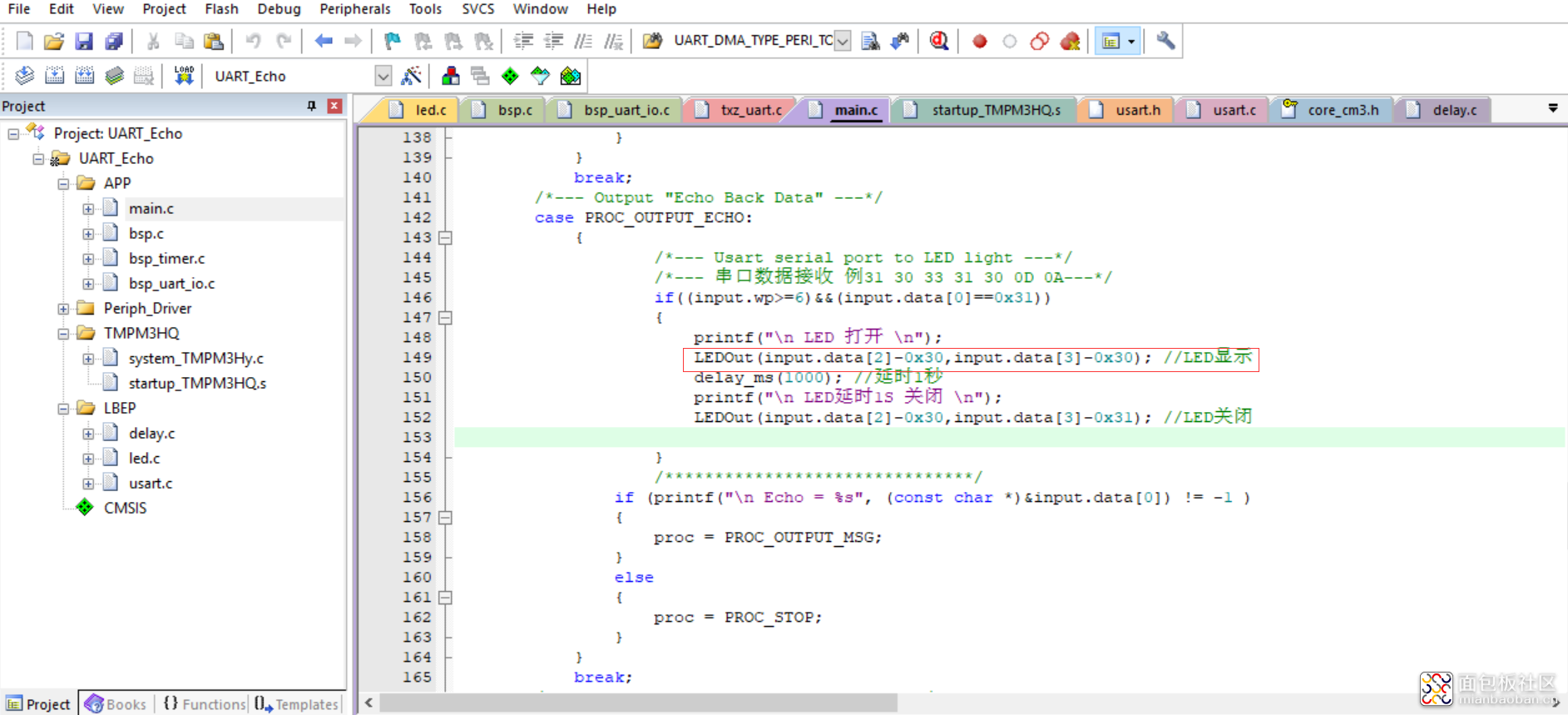
三。Delay延时函数
实际上在企业做项目过程当中,延时函数的使用特别少,一般开发是减少使用延时函数,增加对定时器的开发,来实现工程的延时,这样整体的信息处理速率大大增加。但是在我们以往使用8位/16位/32位等系列单片机,延时函数是必不可少的,在轻量型项目工程当中也是常用的。特此写了Delay.c文件,分享给大家做参考。
因为未找到相关延时函数配置信息的文件,初始化中fac_Aus=SystemCoreClock/33333333;,这段代码是我经过反复仿真测试的出来的数据,如果有谁有更为精确的配置,请@我一下。
void delay_us(uint32_t nus); 此函数最小单位为10us,也就是说 nus=2;的话单片机延时20us;
void delay_ms(uint16_t nms); 此函数最小单位1ms, 如果想等到1s的延时, delay_ms(1000);就可以比较方便调用。
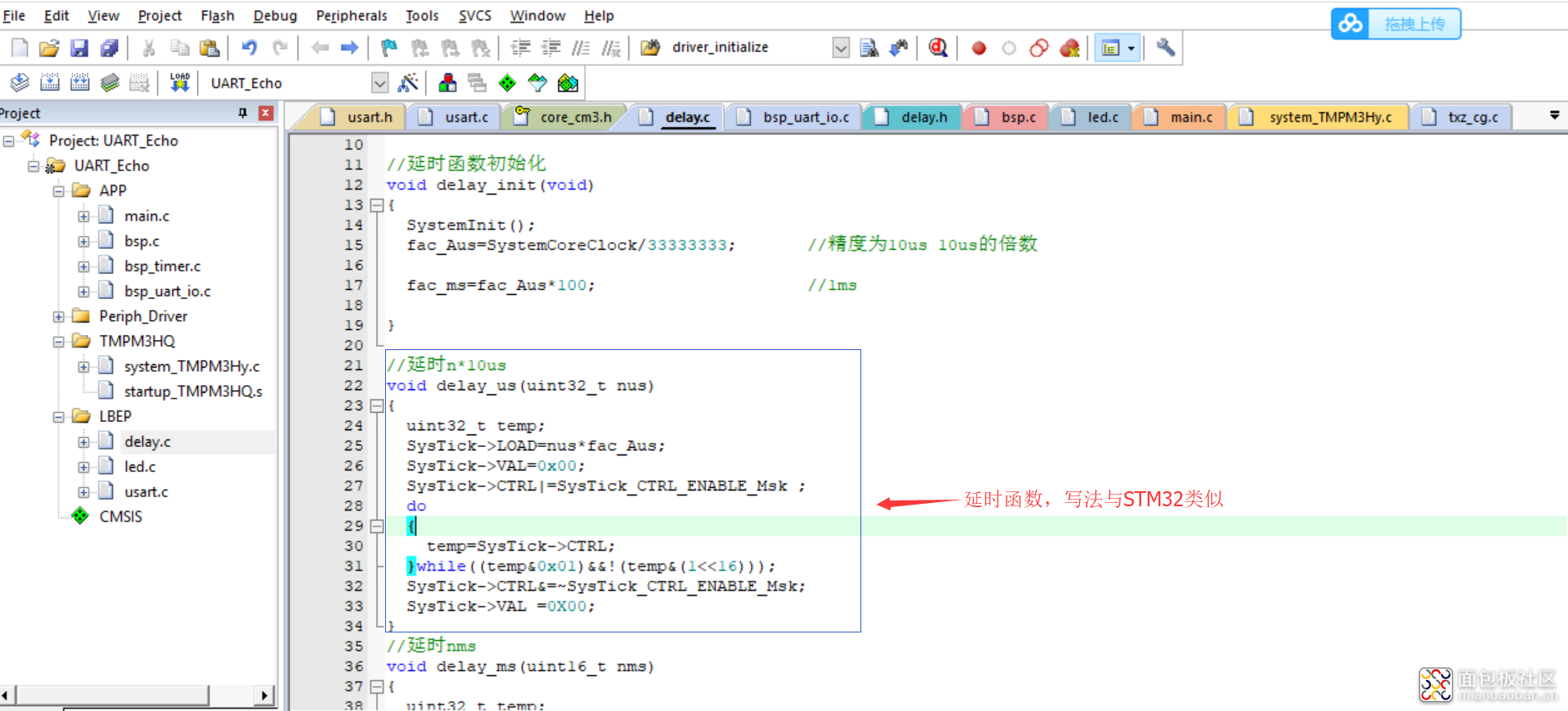
四。USB_USART0
官方提供的工程包目录:TMPM3Hy_v1.2.0\TMPM3Hy_v1.2.0\Project\Examples\UART\UART_Echo,个人做了一些改动,方便更改波特率,创建USART.c文件,串口初始化配置函数代码是从main.c获取的。阅读方便使用方便,在以后的开发中直接调用即可。
图一源码更改波特率位置;
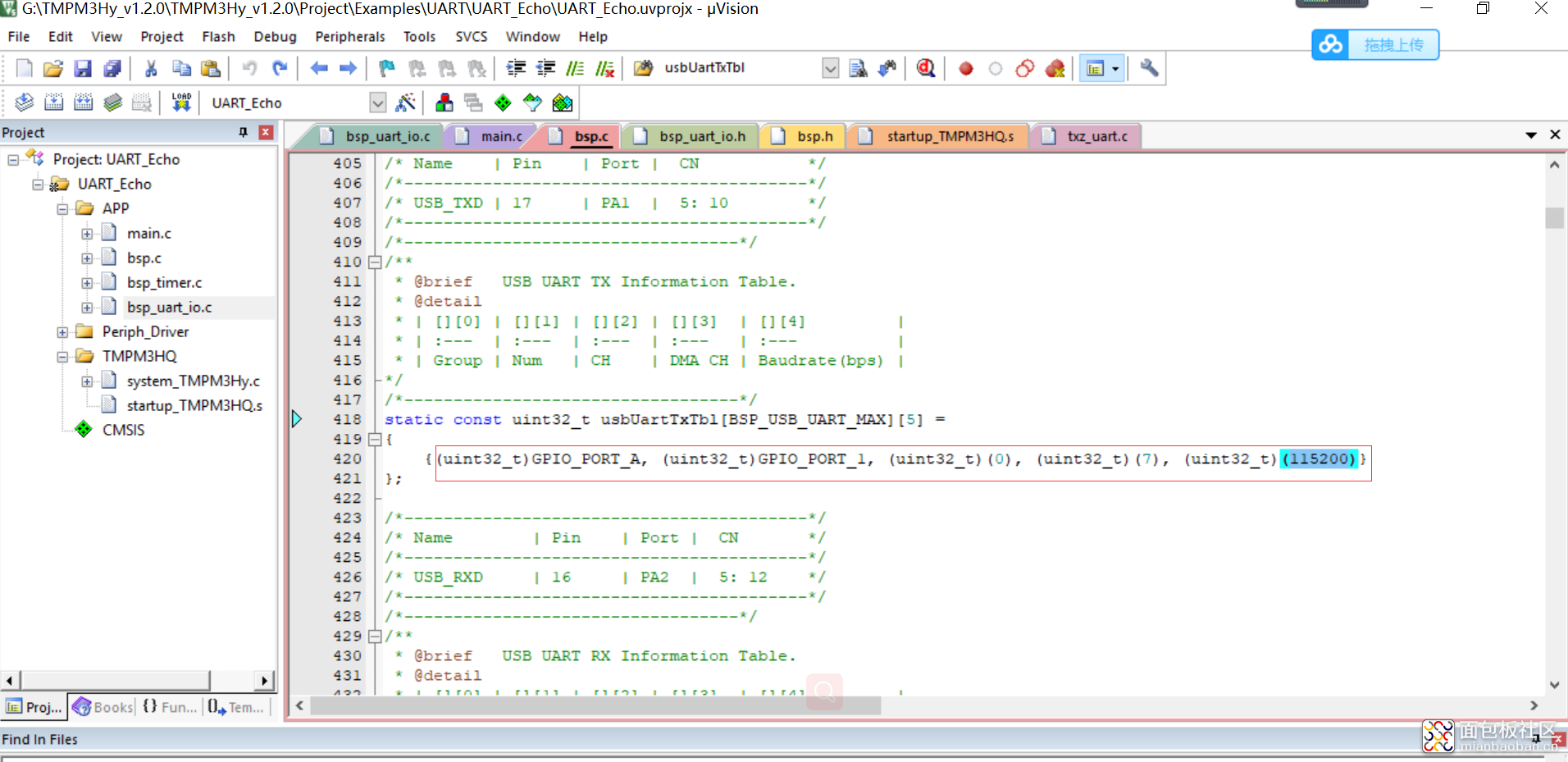
图二更改后的波特率设置位置;

五。USART/Delay/LED工程开发完毕进行测试
主要代码如图
功能实现介绍:
东芝TT_M3HQ开发板开机串口打印 “ (USB-USART/LED/DELAY/ )测试 Input = ” ,
串口等待数据输入 ,接收到数据后会监测数据是否为LED控制命令,
如果接受到的数据为LED控制命令,那么相应LED对应点亮,延时1s后相应LED熄灭,并返回 输入数据 “Echo = 10310”。
31 30 33 31 30 0D 0A 第一位为id 第三位为led端口号 ,第四位为LED高低电平。 0D 0A 为换行回车
硬件介绍:串口使用板载USB,TT_M3HQ的PA1,PA2
LED为TT_M3HQ的,GPIOK4/GPIOK5/GPIOK6/GPIOK7
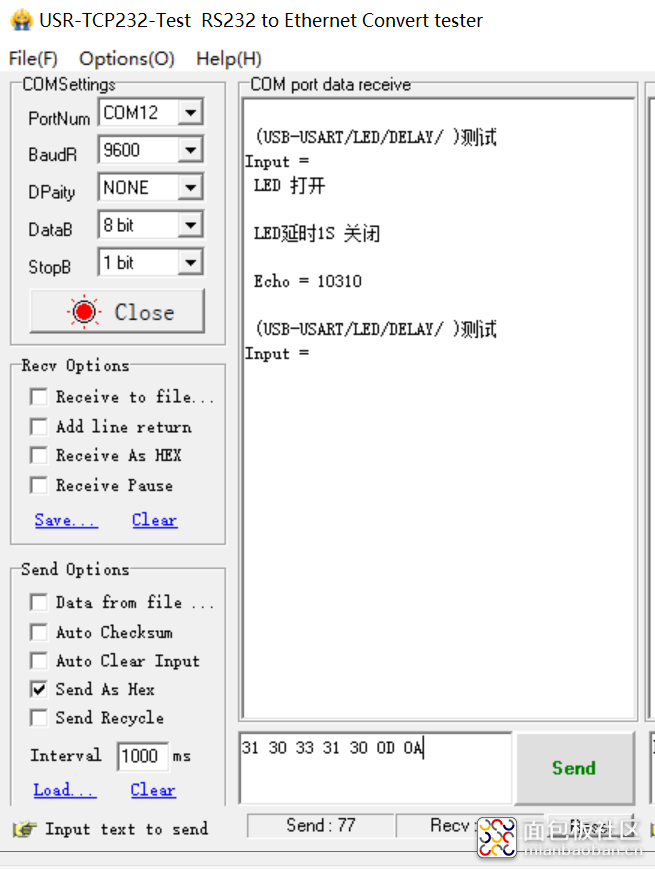
[attach]1752
 TMPM3HQFDFG_datasheet_en_20180725.pdf
(1.46 MB, 下载次数: 0)
TMPM3HQFDFG_datasheet_en_20180725.pdf
(1.46 MB, 下载次数: 0)
2019-9-6 12:09 上传
点击文件名下载附件
主芯片手册
 TXZ-UART-C_en_20190726.pdf
(557.46 KB, 下载次数: 1)
TXZ-UART-C_en_20190726.pdf
(557.46 KB, 下载次数: 1)
2019-9-6 12:09 上传
点击文件名下载附件
官方串口介绍文档 9[/attach]
 TMPM3Hy_USB_LED.rar
(6.06 MB, 下载次数: 4)
TMPM3Hy_USB_LED.rar
(6.06 MB, 下载次数: 4)
2019-9-6 12:09 上传
点击文件名下载附件
自主开发工程包
 TMPM3Hy_v1.2.01.zip
(15.57 MB, 下载次数: 2)
TMPM3Hy_v1.2.01.zip
(15.57 MB, 下载次数: 2)
2019-9-6 12:09 上传
点击文件名下载附件
官方工程包
继续阅读本篇相关更多标签
全部回复 2

评测文章
热帖
大家都在看的技术资料
举报
内容系网友发布,其中涉及到安全隐患的内容系网友个人行为,不代表面包板社区观点
关闭
站长推荐 /5
/5 
 /5
/5 
-
 返回顶部
返回顶部
-


工具栏







